6 วิธีแก้ไข iPhone ไม่เชื่อมต่อ Wi-Fi โดยอัตโนมัติ
เบ็ดเตล็ด / / April 04, 2023
เมื่อคุณกลับถึงบ้านหลังจากออกไปข้างนอกมาทั้งวัน iPhone ของคุณจะต้องเปลี่ยนจากข้อมูลมือถือเป็นของคุณโดยอัตโนมัติ ไวไฟบ้าน. แต่บางครั้งก็ไม่เกิดขึ้น และการเชื่อมต่อกับเครือข่าย Wi-Fi ที่รู้จักด้วยตนเองตลอดเวลาคือ ยุ่งยาก ดังนั้น หากคุณพบว่า iPhone ของคุณไม่ได้เชื่อมต่อกับ Wi-Fi โดยอัตโนมัติ แสดงว่าคุณมาถูกที่แล้ว
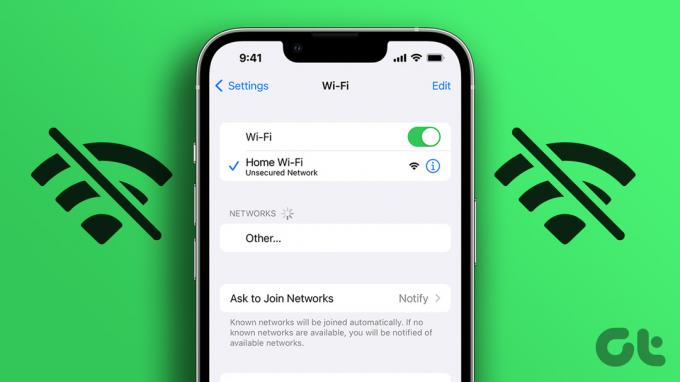
เราประสบปัญหานี้หลายครั้ง และเราทราบดีว่ายังมีคนอื่นๆ อีกจำนวนมากที่มีปัญหาคล้ายกัน ปัญหาเกี่ยวกับ Wi-Fi บน iPhone เป็นเรื่องปกติ แต่โชคดีที่มีวิธีง่ายๆ ในการแก้ปัญหาเมื่อ iPhone ปฏิเสธที่จะเชื่อมต่อกับ Wi-Fi โดยอัตโนมัติ
ต่อไปนี้เป็นวิธีการง่ายๆ 6 วิธีที่คุณสามารถลองทำได้เมื่อพบว่า iPhone ของคุณไม่เชื่อมต่อกับเครือข่าย Wi-Fi โดยอัตโนมัติ
1. เปิดใช้งานการเข้าร่วมอัตโนมัติ
หากคุณปิดใช้งานการสลับที่ช่วยให้ iPhone ของคุณเชื่อมต่อกับเครือข่าย Wi-Fi โดยอัตโนมัติโดยไม่ได้ตั้งใจ คุณต้องเปิดใช้งานอีกครั้ง สามารถทำได้ผ่านแอพการตั้งค่า นี่คือวิธี:
ขั้นตอนที่ 1: เปิดแอปการตั้งค่า
ขั้นตอนที่ 2: แตะที่ Wi-Fi


ขั้นตอนที่ 3: แตะที่ปุ่มข้อมูลถัดจากเครือข่าย WiFi
ขั้นตอนที่ 4: เปิดสวิตช์สำหรับการเข้าร่วมอัตโนมัติ


การทำเช่นนี้จะช่วยให้ iPhone ของคุณเชื่อมต่อกับเครือข่ายที่รู้จักโดยอัตโนมัติ อย่างไรก็ตาม หากยังไม่สามารถแก้ปัญหาของคุณได้ คุณสามารถลองเชื่อมต่อกับเครือข่ายอีกครั้ง
2. ลืมและเชื่อมต่อกับเครือข่าย Wi-Fi อีกครั้ง
การลืมและเชื่อมต่อกับเครือข่ายที่รู้จักอีกครั้งจะสร้างการเชื่อมต่อใหม่บน iPhone ของคุณ การทำเช่นนี้สามารถช่วยแก้ไขปัญหา iPhone ของคุณไม่เชื่อมต่อกับ Wi-Fi โดยอัตโนมัติ
ขั้นตอนที่ 1: เปิดแอปการตั้งค่า
ขั้นตอนที่ 2: แตะที่ Wi-Fi


ขั้นตอนที่ 3: แตะที่ปุ่มข้อมูลถัดจากเครือข่าย
ขั้นตอนที่ 4: ตอนนี้ แตะที่ 'ลืมเครือข่ายนี้'


ขั้นตอนที่ 5: แตะที่ลืม

ขั้นตอนที่ 6: เปิดแท็บ Wi-Fi และเลือกเครือข่ายที่คุณต้องการเชื่อมต่ออีกครั้ง
ขั้นตอนที่ 7: ป้อนรหัสผ่านและแตะที่เข้าร่วม


นี่คือทั้งหมดที่คุณต้องทำเพื่อลืมและเชื่อมต่อกับเครือข่าย Wi-Fi ใหม่ หากปัญหายังคงอยู่ คุณสามารถลองรีบูต iPhone ของคุณ
3. รีสตาร์ท iPhone ของคุณ
การรีสตาร์ท iPhone ของคุณค่อนข้างเป็นวิธีแก้ปัญหาพื้นฐานสำหรับปัญหาที่เกี่ยวข้องกับซอฟต์แวร์ที่เกิดขึ้น สิ่งนี้ถือเป็นจริงเช่นกันเมื่อคุณพบว่า iPhone ของคุณไม่ได้เชื่อมต่อกับ Wi-Fi โดยอัตโนมัติ ดังนั้น ให้เริ่มต้นใหม่และตรวจสอบว่าสามารถแก้ไขปัญหาได้หรือไม่
ขั้นตอนที่ 1: ประการแรก ปิดอุปกรณ์ของคุณ
- บน iPhone X ขึ้นไป: กดปุ่มลดระดับเสียงและปุ่มด้านข้างค้างไว้
- บน iPhone SE รุ่นที่ 2 หรือ 3 ซีรีส์ 7 และ 8: กดปุ่มด้านข้างค้างไว้
- บน iPhone SE รุ่นที่ 1, 5s, 5c หรือ 5: กดปุ่มเปิด/ปิดเครื่องที่ด้านบนค้างไว้

ขั้นตอนที่ 2: ลากแถบเลื่อนเปิดปิดเพื่อปิดอุปกรณ์
ขั้นตอนที่ 3: ถัดไป เปิดอุปกรณ์ของคุณโดยกดปุ่มเปิดปิดบน iPhone ของคุณค้างไว้
หากปัญหายังคงอยู่แม้หลังจากรีสตาร์ท iPhone ของคุณแล้ว คุณสามารถลองรีเซ็ตการตั้งค่าเครือข่ายบน iPhone ของคุณ
4. รีเซ็ตการตั้งค่าเครือข่าย
Apple ให้ตัวเลือกในการ รีเซ็ตการตั้งค่าเครือข่ายทั้งหมดของคุณ หากคุณประสบปัญหาเกี่ยวกับการเชื่อมต่อเครือข่ายของคุณ เราค่อนข้างหวังว่าการทำเช่นนี้จะแก้ไข iPhone ของคุณไม่ให้เชื่อมต่อกับ Wi-Fi โดยอัตโนมัติ เนื่องจากจะรีเซ็ตการกำหนดค่าที่เกี่ยวข้องกับเครือข่ายทั้งหมดเป็นสถานะเริ่มต้น
ขั้นตอนที่ 1: เปิดแอปการตั้งค่า
ขั้นตอนที่ 2: แตะที่ทั่วไป


ขั้นตอนที่ 3: เลือก 'โอนหรือรีเซ็ต iPhone' แล้วแตะที่รีเซ็ต


ขั้นตอนที่ 4: สุดท้าย แตะรีเซ็ตการตั้งค่าเครือข่าย การดำเนินการนี้จะช่วยให้มั่นใจได้ว่าการตั้งค่าเครือข่ายทั้งหมดของคุณจะกลับคืนสู่สถานะเดิม

และหากวิธีนี้ไม่สามารถแก้ไขปัญหาให้คุณได้ คุณสามารถลองอัปเดต iPhone ของคุณ
5. อัปเดต iPhone ของคุณ
หากผู้ใช้หลายคนพบว่า iPhone ของตนไม่ได้เชื่อมต่อกับ Wi-Fi โดยอัตโนมัติ นั่นอาจเป็นข้อบกพร่องที่แพร่หลายซึ่งเกี่ยวข้องกับ iOS เวอร์ชันใดเวอร์ชันหนึ่ง Apple จะปล่อยการอัปเดตเพื่อแก้ไขปัญหาอย่างแน่นอน ดังนั้น ตรวจสอบให้แน่ใจว่าคุณใช้ iOS เวอร์ชันล่าสุดโดย อัปเดต iPhone ของคุณ.
ขั้นตอนที่ 1: เปิดแอปการตั้งค่า
ขั้นตอนที่ 2: แตะที่ทั่วไป


ขั้นตอนที่ 3: แตะที่การอัปเดตซอฟต์แวร์
ขั้นตอนที่ 4: ที่นี่คุณจะพบตัวเลือกดาวน์โหลดและติดตั้งเพื่ออัปเดต iOS บน iPhone ของคุณ แตะที่มัน หรือคุณจะเห็นว่ามีการอัปเดตเป็นเวอร์ชันล่าสุดแล้ว


อย่างไรก็ตาม หากวิธีการข้างต้นไม่ได้ผล ส่วนใหญ่เป็นปัญหาเกี่ยวกับเราเตอร์ Wi-Fi ของคุณ ดังนั้น ให้เราดูว่าเราสามารถทำอะไรได้บ้าง
6. รีสตาร์ทหรือรีเซ็ตเราเตอร์ Wi-Fi ของคุณ
คุณสามารถลองรีสตาร์ทของคุณ เราเตอร์ Wi-Fi และรีเฟรชการเชื่อมต่อเครือข่ายเป็นหลัก ตอนนี้คุณสามารถตรวจสอบได้ว่าสามารถแก้ไขปัญหาบน iPhone ของคุณได้หรือไม่ และเป็นทางเลือกสุดท้าย คุณยังสามารถลองและรีเซ็ตเราเตอร์ Wi-Fi เพื่อแก้ไขปัญหาได้ แต่เราขอแนะนำให้คุณติดต่อผู้ให้บริการของคุณโดยตรง หากคุณสงสัยว่าปัญหาอยู่นอก iPhone ของคุณ
และนั่นคือทั้งหมดที่เราต้องพูดเกี่ยวกับการที่ iPhone ของคุณไม่เชื่อมต่อกับ Wi-Fi โดยอัตโนมัติ หากคุณยังเหลือคำถามที่ไม่ได้รับคำตอบอีกสองสามข้อ คุณสามารถดูส่วนคำถามที่พบบ่อยด้านล่าง
คำถามที่พบบ่อยเกี่ยวกับการเชื่อมต่อ Wi-Fi อัตโนมัติไม่ทำงานบน iPhone
ใช่ iPhone รองรับย่านความถี่ Wi-Fi ทั้ง 5 GHz และ 2.4 GHz
ไม่ iPhone ไม่รองรับการเชื่อมต่อ Wi-Fi ด้วยปุ่ม WPS บนเราเตอร์ของคุณ
ได้ หากคุณมี iPhone สองเครื่องที่มี Apple ID เดียวกัน คุณสามารถแชร์รหัสผ่านของเครือข่าย Wi-Fi ได้
เพลิดเพลินกับการเชื่อมต่อ Wi-Fi ที่ไร้รอยต่อ
เราหวังว่าวิธีการที่เราระบุไว้ในคู่มือนี้จะช่วยให้คุณเชื่อมต่อ iPhone กับ Wi-Fi ได้โดยอัตโนมัติ มีหลายครั้งที่เรากลับถึงบ้านและใช้ YouTube จำนวนมากบน iPhone ของเรา เพียงเพื่อตระหนักว่าข้อมูลมือถือของเราหมดเพราะเราไม่สามารถเชื่อมต่อกับ Wi-Fi โดยอัตโนมัติ ดังนั้นปฏิบัติตามวิธีการเหล่านี้ และป้องกันตัวเองจากเหตุร้ายดังกล่าว!
ปรับปรุงล่าสุดเมื่อวันที่ 28 มีนาคม 2566
บทความข้างต้นอาจมีลิงค์พันธมิตรซึ่งช่วยสนับสนุน Guiding Tech อย่างไรก็ตาม ไม่มีผลกับความสมบูรณ์ของกองบรรณาธิการของเรา เนื้อหายังคงเป็นกลางและเป็นของแท้
เธอรู้รึเปล่า
iPhone 5s เป็นหนึ่งในโทรศัพท์ Apple ที่ได้รับความนิยมสูงสุด โดยมียอดขายมากกว่า 70 ล้านเครื่องตั้งแต่ปี 2013
เขียนโดย
สุปรีดิ์ กุณฑิญญา
สุปรีธเป็นคนคลั่งไคล้เทคโนโลยีและสนุกกับมันมาตั้งแต่เด็ก ปัจจุบันเขาทำสิ่งที่เขารักที่สุด นั่นคือการเขียนเกี่ยวกับเทคโนโลยีที่ Guiding Tech เขาเป็นอดีตวิศวกรเครื่องกลและทำงานในอุตสาหกรรม EV เป็นเวลาสองปี



